| ここでは『I-O Drive Center』のインストール方法を説明します。 |
|
 |
 |
| ・ |
コンピューターの管理者権限でログオンしてください |
|
|
|
| |
|
  |
|
 |
Windows 7/Vistaの場合 (画面例は、Windows Vistaの場合) |
| |
|
1 |
ダウンロードしたフォルダ内にある[I-O_Drive_Center](または[I-O Drive_Center.gadget])ファイルをダブルクリックします。 |
| |
ファイルをダブルクリックします。](images/iodrive/image07.gif) |
 |
|
2 |
[インストールする]ボタンをクリックします。 |
| |
![[インストールする]ボタンをクリックします。](images/iodrive/image08.gif) |
| |
 |
 |
「ユーザーアカウント制御」の画面が表示された場合は、[はい]([続行])ボタンをクリックします。
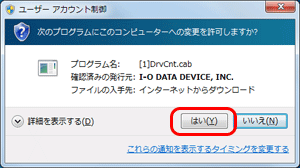
|
|
|
 |
|
3 |
すでに「デバイス管理サービス」インストールされている場合は、これでインストールは終了です。
⇒使い方にすすんでください。
|
| |
|
4 |
「デバイス管理サービス」をインストールします。
[はい]ボタンをクリックします。 |
| |
|
| |
![[はい]ボタンをクリックします。](images/iodrive/image10.gif) |
| |
 |
 |
デバイス管理サービスがインストールされていない場合や古いデバイス管理サービスがインストールされている場合は、 自動で判別し、新しいデバイス管理サービスをインストールします。画面の指示に従ってインストールをおこなってください。 |
|
|
 |
|
5 |
[次へ]ボタンをクリックします。 |
| |
![[次へ]ボタンをクリックします。](images/iodrive/image13.gif) |
 |
|
6 |
[次へ]ボタンをクリックします。 |
| |
![[次へ]ボタンをクリックします。](images/iodrive/image14.gif) |
 |
|
7 |
[完了]ボタンをクリックします。 |
| |
![[完了]ボタンをクリックします。](images/iodrive/image15.gif) |
 |
|
| |
以上で『I-O Drive Center』のインストールは終了しました。
『I-O Drive Center』の使い方は、下記、[使い方]をご覧ください。 |
  |
|
 |
Windows XPの場合 |
| |
|
1 |
ダウンロードしたフォルダ内にある[Setup](または[Setup.exe])ファイルをダブルクリックします。 |
| |
ファイルをダブルクリックします。](images/iodrive/image01.gif) |
 |
|
2 |
[次へ]ボタンをクリックします。 |
| |
![[次へ]ボタンをクリックします。](images/iodrive/image02.gif) |
 |
|
3 |
[次へ]ボタンをクリックします。 |
| |
![[次へ]ボタンをクリックします。](images/iodrive/image03.gif) |
 |
|
4 |
[インストール]ボタンをクリックします。 |
| |
![[インストール]ボタンをクリックします。](images/iodrive/image04.gif) |
 |
|
5 |
[完了]ボタンをクリックします。 |
| |
![[完了]ボタンをクリックします。](images/iodrive/image05.gif) |
 |
|
| |
以上で『I-O Drive Center』のインストールは終了しました。
|
| |
|
|
|
■使い方 |
| |
『I-O Drive Center』の使い方は、以下の手順で画面で見るマニュアルをご覧ください。 |
| |
|
1 |
『I-O Drive Center』上部のタイトルエリアバー上で右クリックし、[設定]をクリックします。 |
| |
|
| |
![『I-O Drive Center』上部のタイトルエリアバー上で右クリックし、[設定]をクリックします。](images/iodrive/image16.gif) |
| |
|
2 |
[マニュアルを表示]をクリックします。
⇒「画面で見るマニュアル」が表示されます。 |
| |
|
| |
![[マニュアルを表示]をクリックします。](images/iodrive/image17.gif) |

